Kā noņemt vai pievienot vārdus Office 2010 vārdnīcai
Vai jūs kādreiz esat strādājis ar Microsoft Word un “Hmm, es nedomāju pievienot šo vārdu vārdnīcai!”? Ja kādreiz esat nejauši pievienojis vārdu Biroja vārdnīca, tad jūs neesat viens. Izmantojot Office 2010, tas var kļūt ļoti problemātisks, jo tagad katrai Office 2010 lietojumprogrammai ir viena un tā pati vārdnīca. Ja vēlaties uzlabot savu pareizrakstības pārbaudītāju, tad šis groošais ceļvedis parādīs, kā to izdarīt pievienot vai noņemt vārdi no pielāgotā vārdu saraksta.
Kā rediģēt Office 2010 pielāgoto vārdu vārdnīcu
1. Jebkurā Office lietojumprogrammā (Word, Outlook, Powerpoint utt.) Klikšķis Fails > Iespējas.

2. Izvēlnē Opcijas Klikšķis uz Pierādīšana un pēc tam Klikšķis uz Pielāgotas vārdnīcas pogu.
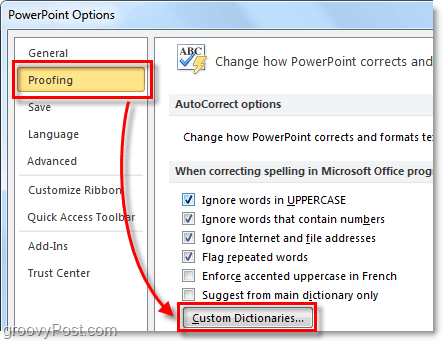
3. Jāparādās pielāgoto vārdnīcu saraksts. Klikšķis Rediģēt vārdu sarakstu.
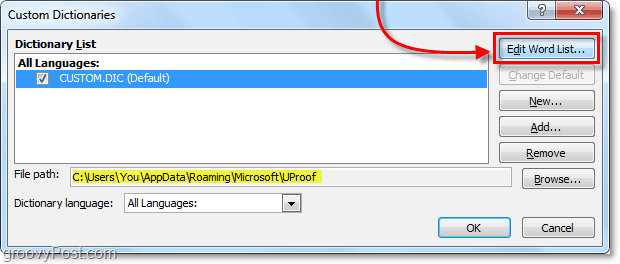
4. Dialoglodziņā custom.dic varat Veids iekšā Vārds (-i) un tad Pievienot tos uz vārdnīcu. Vai arī, ja jums ir nepieciešams noņemt vārdu vienkārši Klikšķis vārds no Vārdnīca sarakstā un pēc tam Klikšķis Dzēst. Kad esat pabeidzis, pārliecinieties Klikšķis labi lai saglabātu izmaiņas.
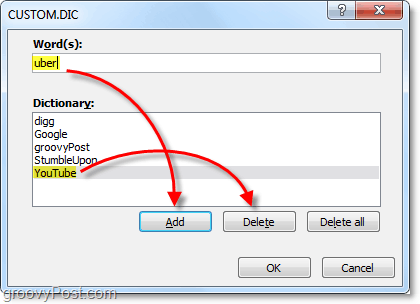
Varat arī rediģēt Office vārdnīcas pielāgoto vārdu sarakstu, izmantojot Notepad.
5. Varat arī rediģēt vārdnīcu no tās .dic teksta fails, kas atrodas:
%AppData%MicrosoftUProofCustom.dic
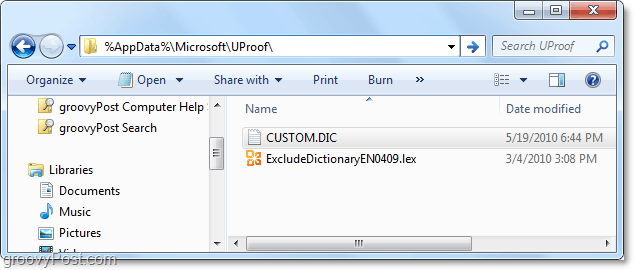
6. Vienkārši atveriet pasūtījumu.Dic un sāciet rakstīt vārdus, kurus vēlaties pievienot pielāgotajai vārdnīcai. Turiet to vienā rindā vienā rindā un atcerieties, ka vārdi ir reģistrjutīgi, ja vēlāk tiek pārbaudīta pareizrakstība. Kad esat pabeidzis, Saglabāt un izejiet no bloknota.
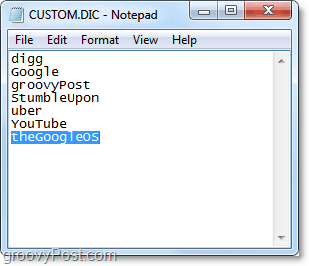
Ikviens vārds, ko esat pievienojis failam custom.dic, vairs netiek atzīmēts ar Office 2010 pareizrakstības pārbaudītāju. Tāpēc esiet piesardzīgs arī ar kļūdām.

![Office 2010 - noņemiet no dokumentiem slēpto privāto meta un personisko informāciju [padomi]](/images/microsoft/office-2010-8211-remove-hidden-private-meta-and-personal-info-from-documents-how-to.png)






![Microsoft Office 2010 beta versijas lejupielāde [groovyDownload]](/images/download/microsoft-office-2010-beta-download-groovydownload.png)
![Microsoft Office 2010 RTM, kas pieejams caur MSDN, lai lejupielādētu [groovyDownload]](/images/download/microsoft-office-2010-rtm-available-via-msdn-for-download-groovydownload.png)
Atstājiet savu komentāru